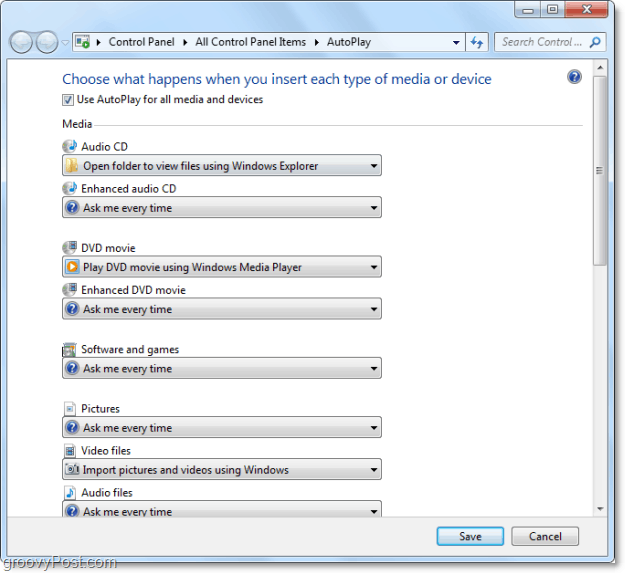Utolsó frissítés dátuma

Azt tapasztalja, hogy iPhone-ja néha olyan műveleteket hajt végre, amikor nem is érinti meg? Itt megtudhatja, hogyan javíthatja ki ezt a ghost touch problémát iPhone-on.
Azt tapasztalta már, hogy iPhone-ja akkor is csinál valamit, ha nem nyúl hozzá? Szinte olyan, mintha egy szellem játszik az értékes okostelefonoddal?
Ha ez te vagy, ne aggódj, (valószínűleg) nem vagy kísérteties. Lehet, hogy egy olyan jelenséget tapasztal, amelyet ún szellem érintés. Itt a képernyő úgy reagál, mintha megnyomták volna, még akkor is, ha nincs a közelében.
Ennek számos oka lehet, a hardvertől a szoftverig. Ha készen áll a szellemek leküzdésére, íme néhány tipp a szellemérintés kijavításához iPhone-on.
Tisztítsa meg a Képernyőt
Az első dolog, amit meg kell próbálnia, a képernyő tisztítása. A képernyőn lévő törmelék, izzadság vagy testolajok okozhatják a szellemi érintéssel kapcsolatos problémákat. Ha valaha vizet öntött az iPhone képernyőjére, akkor tudja, hogy ez megakadályozhatja, hogy az érintőképernyő a várt módon reagáljon.
Próbáljon meg nedvesíteni egy puha, szöszmentes kendőt, például a szemüveglencsék tisztításához. Finoman dörzsölje a képernyő felületét, hogy eltávolítsa a szennyeződéseket vagy törmeléket. Ha iPhone 11-es vagy újabb, próbáljon meg meleg szappanos vizet használni, ha a nedves kendő nem működik, de ügyeljen arra, hogy ne kerüljön folyadék a töltőportba vagy más nyílásokba.
Az Apple azt is javasolja, hogy használjon 70 százalékos izopropil-alkoholos törlőkendőt, 75 százalékos etilalkoholos törlőkendőt vagy Clorox fertőtlenítő törlőkendőt, hogy gyengéden törölje át az iPhone felületét, beleértve a képernyőt is. Kerülje a hidrogén-peroxidot vagy fehérítőt tartalmazó termékeket, mivel ezek súlyos károkat okozhatnak.
Távolítsa el a képernyővédő fóliát
Ha iPhone-ján képernyővédő fólia van, ez okozhatja a szellemérintési problémákat, különösen, ha szennyeződés vagy törmelék szorult a képernyővédő alá.
Lassan húzza le a képernyővédő fóliát az egyik saroktól kezdve, amíg a teljes terméket el nem távolítja. Tisztítsa meg a képernyőt a fent leírtak szerint, majd próbálja újra használni iPhone készülékét. Ha továbbra is kísérteties érintést tapasztal, próbálja ki az alábbi lehetséges javítások egyikét.
Távolítsa el az iPhone tokot
A kemény telefontok néha enyhén meghajlíthatja a képernyőt, különösen, ha leesett. Ez szellemi érintési problémákat okozhat.
Próbálja eltávolítani az iPhone tokot. Ha a tok megcsavarodott, óvatosan távolítsa el a tokot, hogy elkerülje az iPhone további károsodását.
Ha eltávolította a tokot, nézze meg, hogy továbbra is fennáll-e a szellemi érintéssel kapcsolatos problémák.
Indítsa újra az iPhone készüléket
A szellemérintési problémái inkább szoftverproblémák, mint a képernyővel kapcsolatos problémák. Ha ez a helyzet, az egyik első dolog, amit meg kell próbálni az iPhone újraindítása.
iPhone X vagy újabb készülék újraindítása:
- Nyomja meg és tartsa lenyomva mindkét gombot Oldal gombot és Lehalkít
- Amikor megjelennek a csúszkák, csúsztassa el a Csúsztassa a Kikapcsolás lehetőségre csúszkát jobbra.
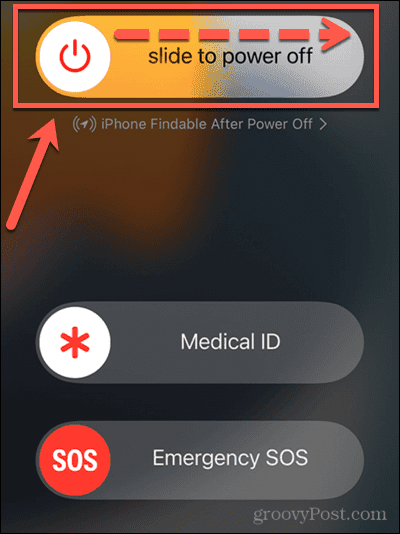
- Az iPhone leáll.
- Miután az iPhone leállt, várjon néhány másodpercet, majd tartsa lenyomva a gombot Oldal gombot, amíg meg nem jelenik az Apple logó.
Egy korábbi iPhone újraindítása:
- Nyomja meg és tartsa lenyomva a gombot Alvás/Ébredés gombot, amely az iPhone tetején vagy oldalán található.
- Csúsztassa a Kikapcsolni csúszkát jobbra.
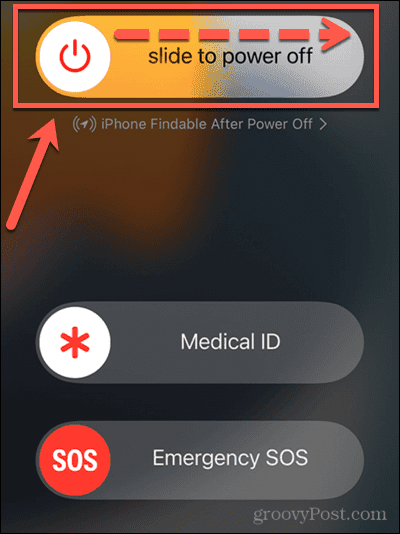
- Az iPhone leáll.
- Miután az iPhone befejezte a kikapcsolást, várjon néhány másodpercet, majd tartsa lenyomva a gombot Alvás/Ébredés gombot, amíg meg nem jelenik az Apple logó.
Az iPhone kényszerített újraindítása
Ha a szellemérintéssel kapcsolatos problémák elég súlyosak, előfordulhat, hogy nem tudja elhúzni a szükséges csúszkát az iPhone kikapcsolásához. Ebben az esetben kényszerítenie kell az iPhone újraindítását. Ezzel újraindítja az iPhone-t csak a fizikai gombok használatával, a képernyő használata nélkül.
iPhone 8 vagy újabb készülék újraindításának kényszerítése:
- megnyomni a Hangerő fel gombot, és engedje el.
- megnyomni a Lehalkít gombot, és engedje el.
- Végül nyomja meg és tartsa lenyomva a gombot Oldal gombot, amíg meg nem jelenik az Apple logó.
- Az iPhone-nak újra kell indulnia.
Az iPhone 7 újraindításának kényszerítése:
- Nyomja meg és tartsa lenyomva a gombot Oldal gombot és a Lehalkít
- Amikor megjelenik az Apple logó, engedje fel mindkét gombot.
- Az iPhone-nak újra kell indulnia.
Az iPhone 6s vagy korábbi újraindításának kényszerítése:
- Nyomja meg és tartsa lenyomva a gombot itthon gombot és Oldal gombot egyszerre.
- Amikor megjelenik az Apple logó, engedje el a gombokat.
- Az iPhone-nak újra kell indulnia.
Frissítse az iOS-t és az alkalmazásokat
Egy másik lehetséges oka a szellemi érintésnek az iPhone-on, hogy az operációs rendszere elavult, vagy olyan alkalmazást futtat, amely frissítésre szorul. Próbáld ki az alkalmazások frissítése és telepítse az iOS legújabb verzióját, hogy megnézze, ez megoldja-e a problémát.
Az iOS kézi frissítése:
- Nyisd ki Beállítások.

- Koppintson a Tábornok.

- Válassza ki Szoftver frissítés.
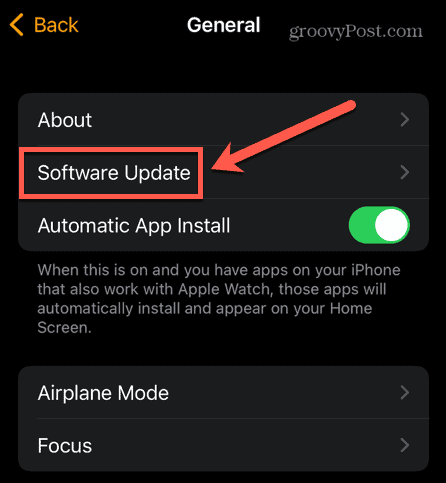
- Ha elérhető frissítés, a telepítéshez kövesse a képernyőn megjelenő utasításokat.
Alkalmazások manuális frissítése iPhone-ján:
- Nyissa meg a Alkalmazásbolt.
- Koppintson a profiljára a képernyő jobb felső sarkában.
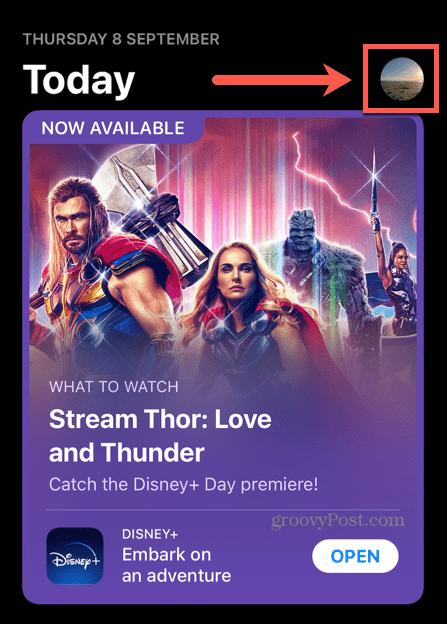
- Görgessen le az alkalmazások listájához, és érintse meg a lehetőséget Mindent frissíteni.
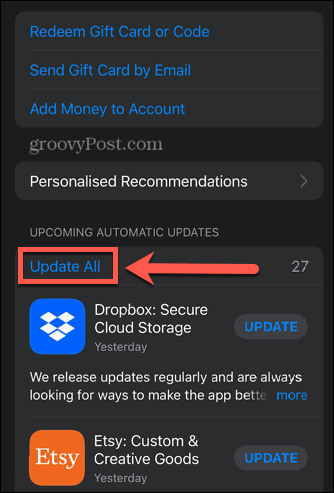
Állítsa vissza az iPhone beállításait
Ha a fenti módszerek egyike sem működött a ghost touch javításában az iPhone-on, megpróbálhatja visszaállítani az iPhone beállításait. Ez egy kicsit kevésbé nukleáris lehetőség, mint a gyári beállítások visszaállítása. Visszaállítja az olyan beállításokat, mint a hangbeállítások, a megjelenítési beállítások és a hálózati beállítások, de az alkalmazások, fényképek, videofájlok és egyéb adatok érintetlenek maradnak.
Az iPhone beállításainak visszaállítása:
- Nyissa meg a Beállítások kb.

- Válassza ki Tábornok.

- Görgessen le, és érintse meg Az iPhone átvitele vagy alaphelyzetbe állítása.
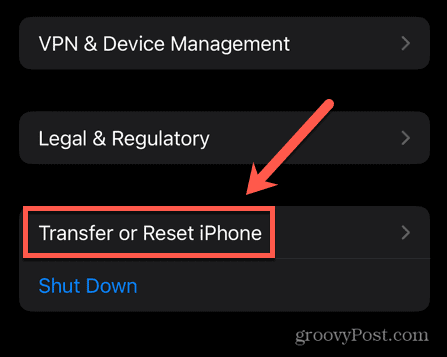
- Koppintson a Visszaállítás.
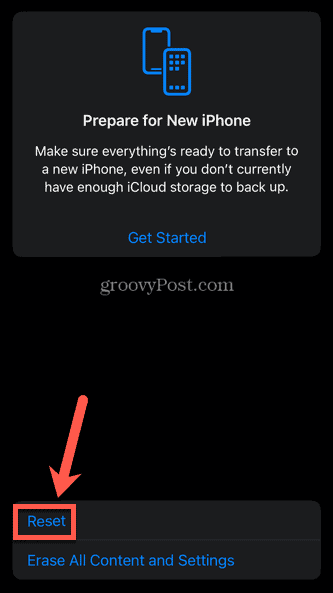
- Válassza ki Minden beállítás visszaállítása.
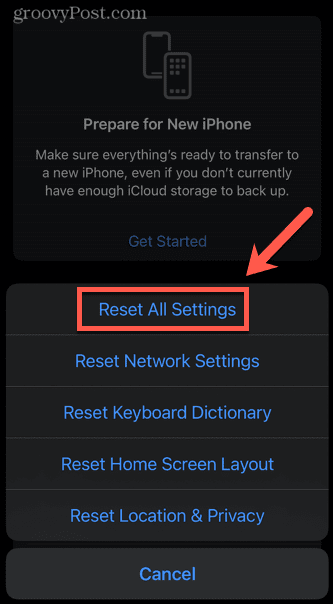
Az iPhone gyári alaphelyzetbe állítása
Ha az iPhone beállításainak visszaállítása nem oldotta meg a szellemi érintést, akkor drasztikusabb megközelítést kell kipróbálnia. Az iPhone gyári alaphelyzetbe állításával törli a teljes tartalmat, és visszaállítja eredeti állapotába. Ha nincs máshol biztonsági másolata az adatairól, akkor mindent elveszít.
Ha azonban iPhone-járól biztonsági másolatot készített az iCloudra vagy a számítógépére, a gyári beállítások visszaállítása után visszaállíthatja azt.
Az iPhone gyári visszaállításához:
- Nyisd ki Beállítások.

- Válassza ki Tábornok.

- A képernyő alján érintse meg a lehetőséget Az iPhone átvitele vagy alaphelyzetbe állítása.
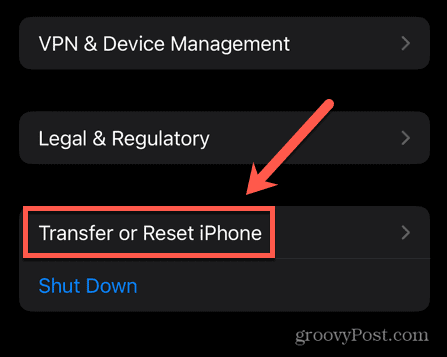
- Koppintson a Minden tartalom és beállítás törlése.
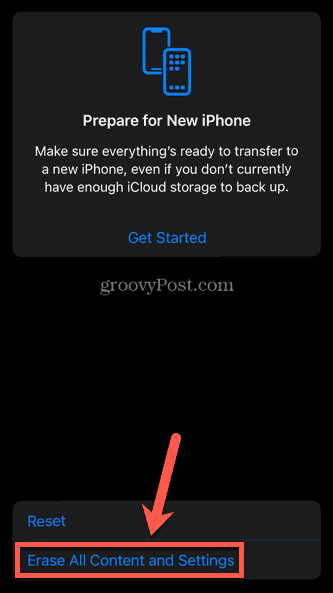
- Ha biztos abban, hogy folytatni szeretné, érintse meg a gombot Folytatni.
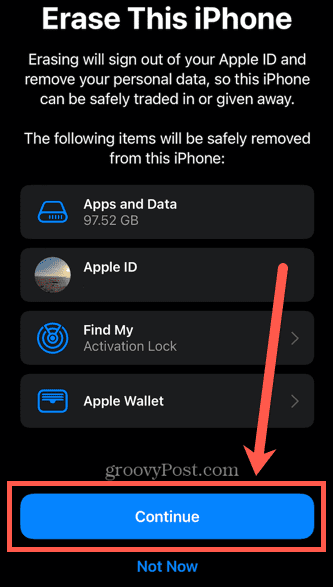
- Az iPhone törli az összes adatot, és visszatér eredeti állapotába.
- Ha van biztonsági másolata, most megteheti állítsa vissza iPhone-ját.
Állítsa be iPhone-ját a helyreállítási módból
Néha még a gyári beállítások visszaállítása sem oldja meg a problémákat. Előfordulhat, hogy az újraindítás helyett iPhone-ja hosszú időre megragad az Apple logón, folyamatjelző sáv nélkül. Ha ez a helyzet, meg kell próbálnia beállítani iPhone-ját a helyreállítási módból. Ez lehetővé teszi az iPhone frissítését vagy visszaállítását, ha más módon nem tudja működésre bírni.
Az iPhone frissítése vagy visszaállítása helyreállítási módban:
- Csatlakoztassa iPhone-ját Machez vagy PC-hez. Ha macOS Catalina vagy újabb verziót használ, győződjön meg arról, hogy a macOS naprakész. Ha a macOS korábbi verzióját használja, vagy számítógépet használ, győződjön meg arról, hogy az iTunes naprakész.
- MacOS Catalina vagy újabb esetén nyissa meg a Findert. A macOS korábbi verzióiban vagy PC-n nyissa meg az iTunes alkalmazást. Ha az iTunes már meg volt nyitva, zárja be az alkalmazást, majd nyissa meg újra.
- Helyezze iPhone-ját helyreállítási módba az alábbi módszerek egyikével:
- iPhone 8 vagy újabb esetén gyorsan nyomja meg és engedje fel a gombot Hangerő fel Tegye ugyanezt a Lehalkít gombot, majd nyomja meg és tartsa lenyomva a gombot Oldal gomb.
- iPhone 7 készüléken nyomja meg és tartsa lenyomva a gombot Oldal és Lehalkít gombokat egyszerre.
- iPhone 6s vagy korábbi esetén nyomja meg és tartsa lenyomva a gombot itthon és Top (vagy Oldal) gombokat egyszerre.
- Amikor megjelenik az Apple logó, tartsa lenyomva a gombot vagy gombokat, amíg az iPhone helyreállítási módba nem lép. Amikor látja a visszaállítási képernyőt az iPhone-on, elengedheti az összes gombot.
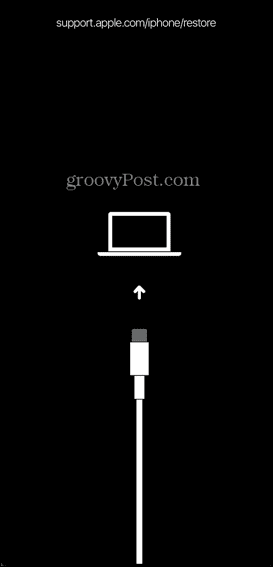
- Ban ben Kereső vagy iTunes üzenetet kell látnia az iPhone-járól, a következő lehetőségekkel Frissítés vagy visszaállítás. Először próbáld meg frissíteni. Ha ez nem működik, ismételje meg a folyamatot, és állítsa vissza az iPhone-t.
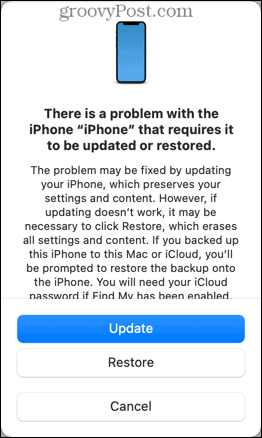
Javítsa meg vagy cserélje ki képernyőjét
Ha a fenti javítások egyike sem működik, előfordulhat, hogy hardverprobléma van a képernyővel, amelyet nem fog tudni megoldani. Az egyetlen lehetőség az, hogy elküldi javításra vagy cserére.
Te is tudod lépjen kapcsolatba az Apple ügyfélszolgálatával, vagy keressen fel egy Apple kiskereskedelmi üzletet vagy egy hivatalos Apple-javítót, ahol meg tudják javítani vagy kicserélni az iPhone képernyőjét.
Mindig tanácsos biztonsági másolatot készíteni iPhone-járól, mielőtt javításra vinné, arra az esetre, ha adatai törlődnek a javítási folyamat során.
Működjön zökkenőmentesen iPhone-ja
Ha megtanulja, hogyan javíthatja ki a szellemérintést iPhone-on, az segíthet abban, hogy okostelefonja újra úgy működjön, ahogy kellene. Az Apple termékek zökkenőmentes működéséről híresek, de időnként a dolgok rosszul sülhetnek el.
Ha a billentyűzete akadozik, megpróbálhatja az iPhone billentyűzetének visszaállítása. Ha úgy gondolja, hogy valamelyik alkalmazása lelassíthatja a dolgokat, megpróbálhatja az alkalmazás bezárása hátha ez segít. Vannak még Hogyan távolítsa el a vizet az iPhone-ból ha ledobja valahova, nem szabad!
A Google Chrome gyorsítótárának, a cookie-k és a böngészési előzmények törlése
A Chrome kiváló munkát végez a böngészési előzmények, a gyorsítótár és a cookie-k tárolásában, hogy optimalizálja a böngésző teljesítményét az interneten. Az övé, hogyan kell...